PPT怎么自动生成页码
1、新建一个PPT,并打开。
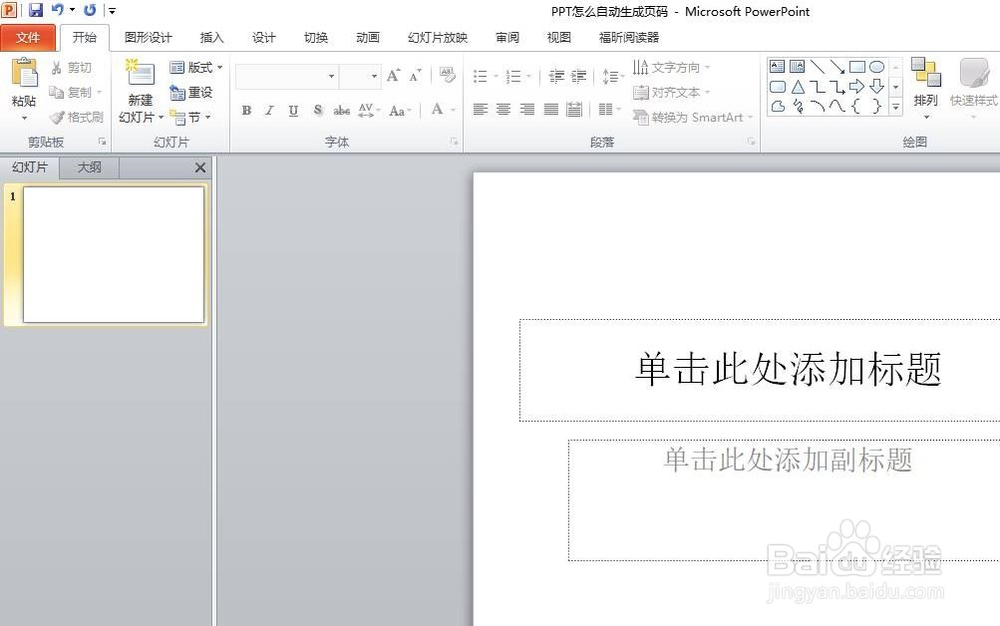
1、在PPT的菜单栏中找到【插入】,然后选择【幻灯片编号】
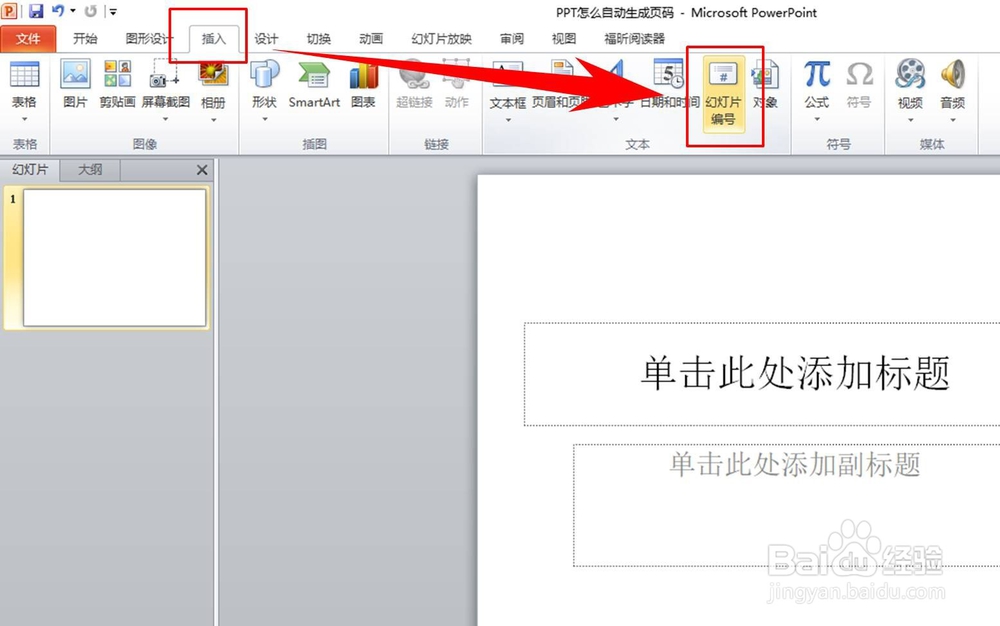
2、在【页眉和页脚】设置窗口中找到【幻灯片编号】,并点击选中它,然后点【全部应用】
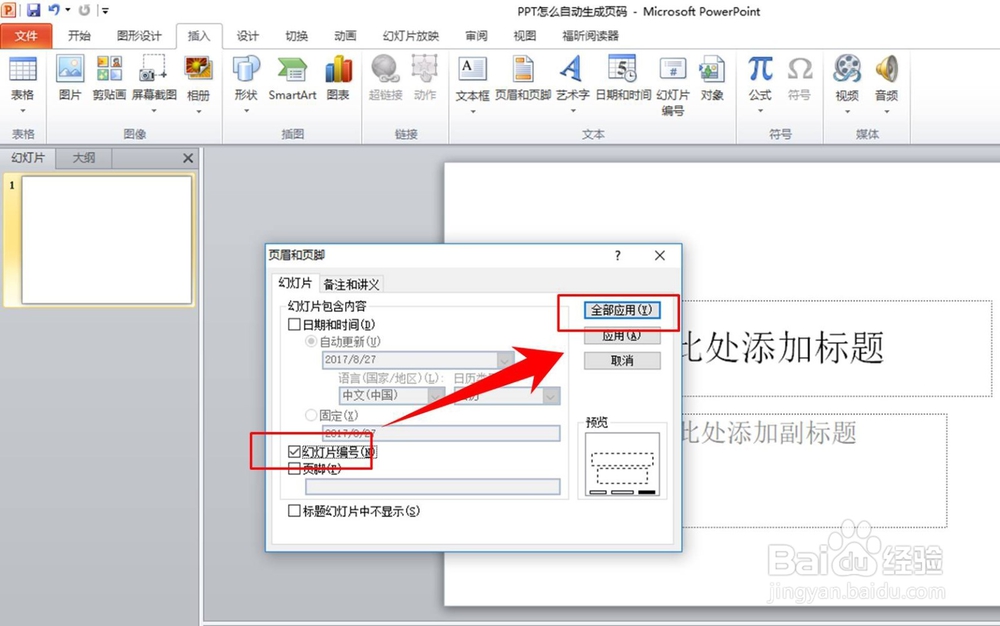
3、查看PPT页面的右下角,已经生成了页码。
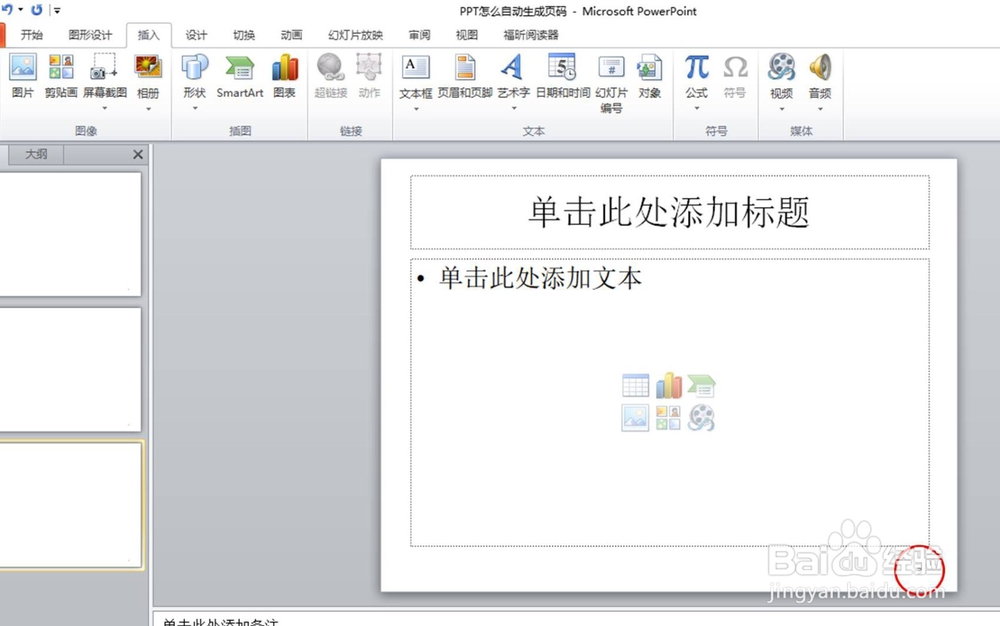
1、在PPT菜单栏中找到【设计】-【页面设置】,将【幻灯片编号起始值】下方的值调整为0,然后点确定。这样PPt的页码就从第二页才是按1,2,3……的顺序开始编号了。

1、找到菜单中的【视图】-【幻灯片母版】
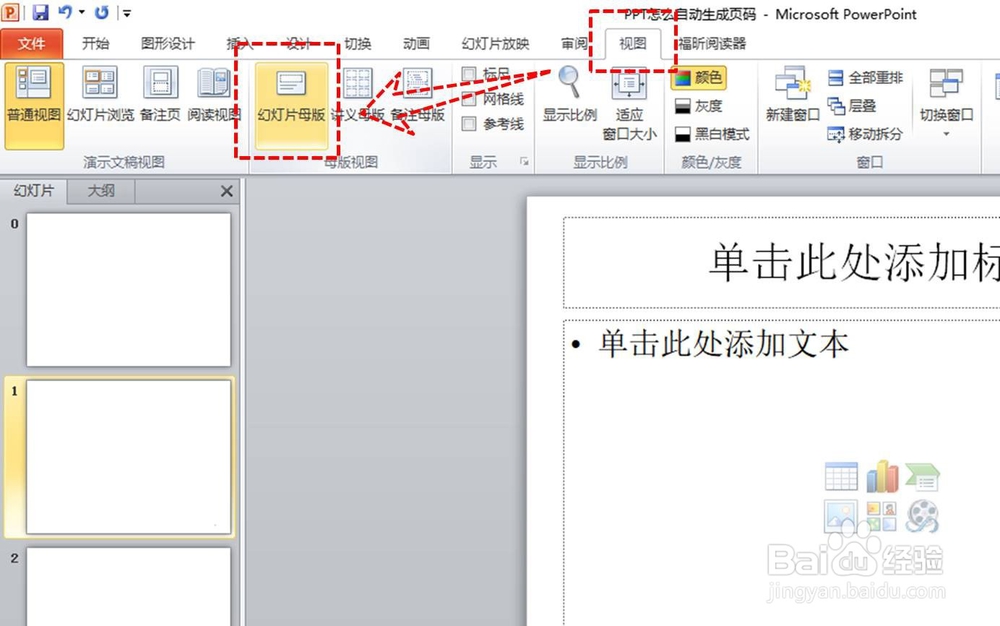
2、选中幻灯片右下角的符号#,然后Ctrl+C或是【右键】-【复制】

3、关闭母版视图,回到普通视图,将上一个步骤复制的内容粘贴到PPT中,这样就自动显示成页码的数字了。
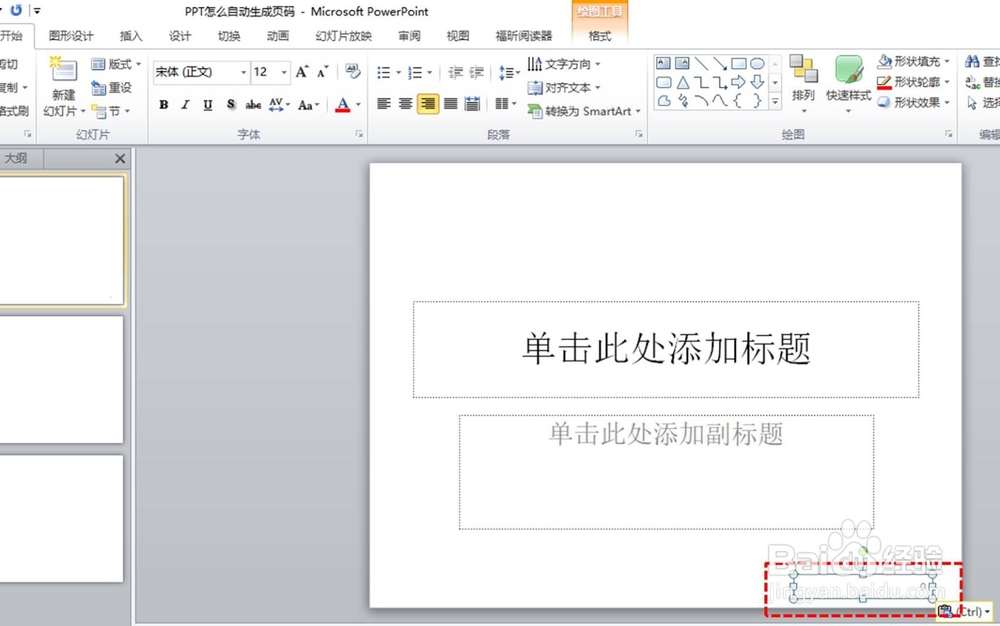
声明:本网站引用、摘录或转载内容仅供网站访问者交流或参考,不代表本站立场,如存在版权或非法内容,请联系站长删除,联系邮箱:site.kefu@qq.com。